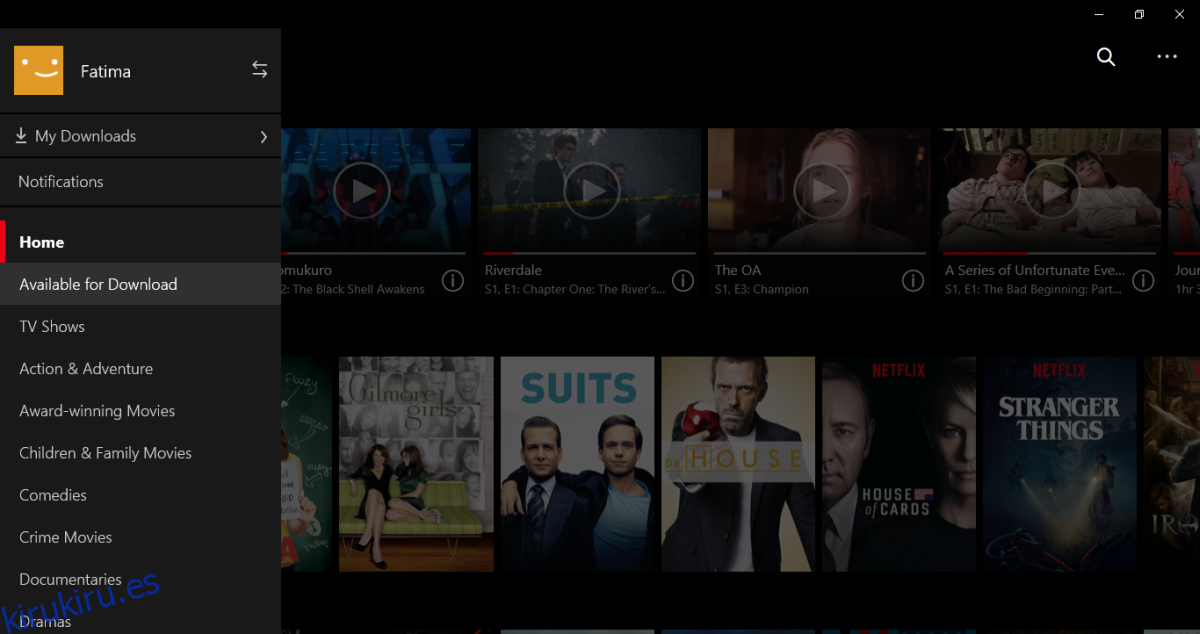A finales de 2016, Netflix introdujo una función de descarga en sus aplicaciones de iOS y Android. La función permite a los usuarios descargar contenido seleccionado a su teléfono o tableta. La función ayuda a reducir el consumo de datos en un plan celular. Los usuarios de Netflix pueden descargar contenido cuando hay una conexión WiFi disponible y verlo cuando están desconectados. Esta misma función ahora está disponible en la aplicación Netflix para Windows 10. La aplicación Netflix solo está disponible a través de la Tienda Windows, lo que significa que esta función es para usuarios de Windows 8 y Windows 10. A continuación, le indicamos cómo puede descargar contenido de Netflix en Windows.
Tabla de contenido
Descargar contenido de Netflix
Abra la aplicación Netflix y haga clic en el icono de la hamburguesa en la parte superior izquierda. En el panel que se desliza hacia afuera, haga clic en ‘Disponible para descargar’.
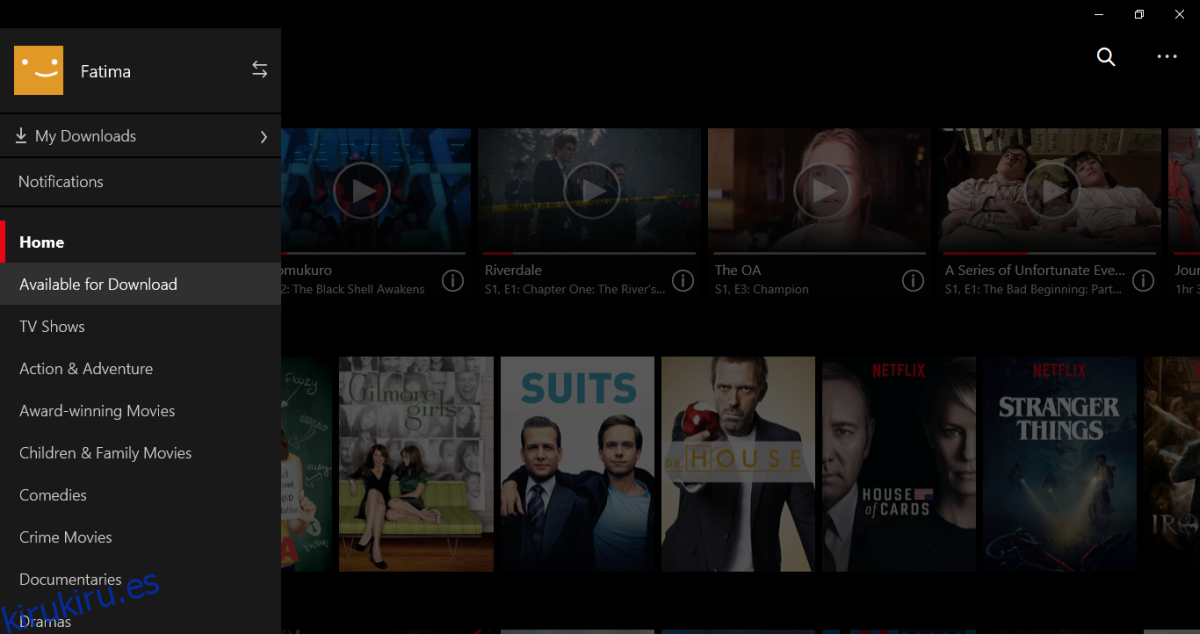
Netflix le mostrará todos los programas de televisión y películas que puede descargar. Haz clic en un programa o una película. Si selecciona un programa para descargar, verá una lista de todos los episodios disponibles. Los episodios que puedes descargar tendrán un botón de descarga. Haga clic en él y el episodio comenzará a descargarse.
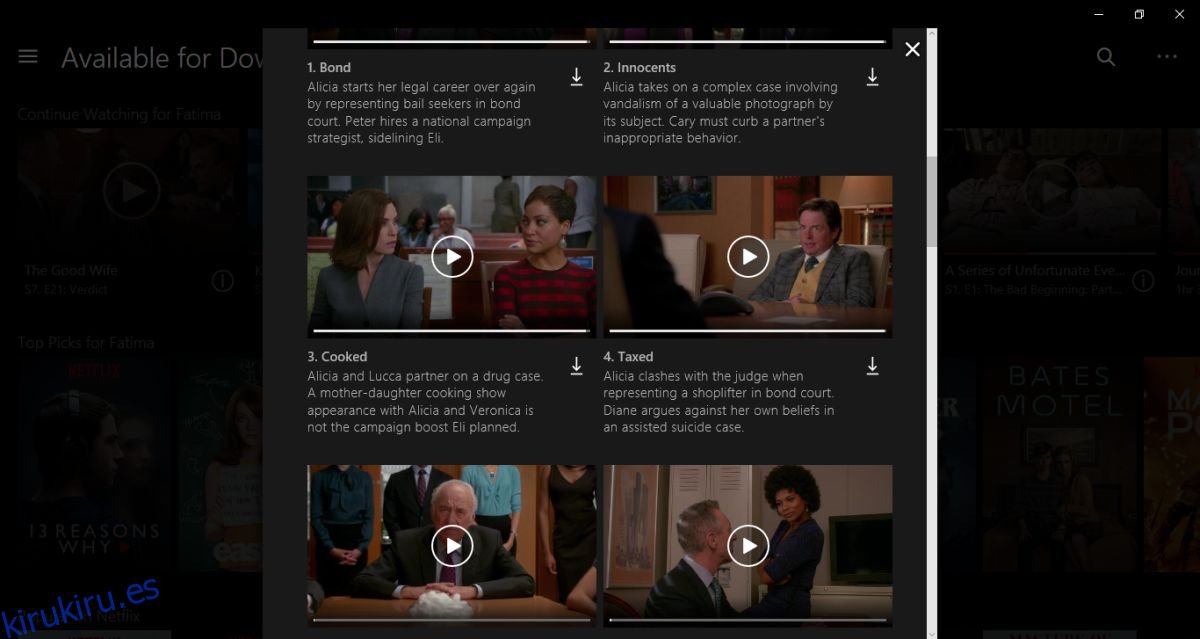
Cuando inicia una descarga, aparece una barra de progreso azul en la parte inferior de la aplicación. Es omnipresente y solo desaparecerá si tocas algo. Si hace clic en la barra de progreso, lo llevará a la página Mis descargas.
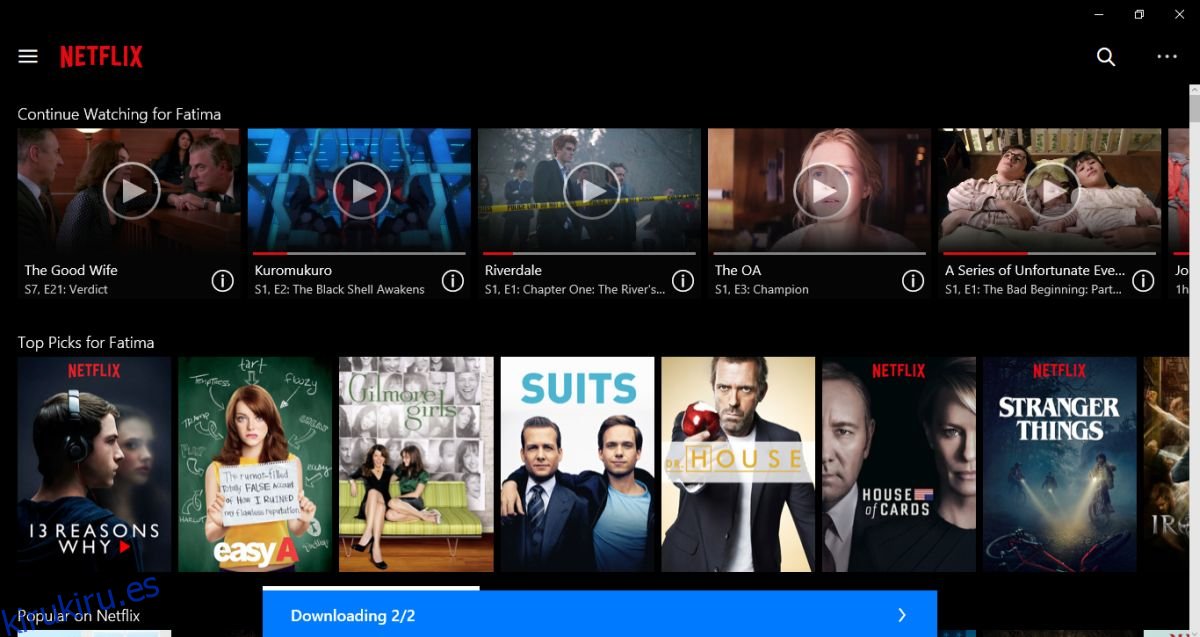
Pausar y cancelar la descarga
Desde el icono de hamburguesa en la parte superior izquierda, vaya a la página «Mis descargas». Esta página enumera todas las descargas completadas y en curso. Seleccione un episodio de la serie o una película que se esté descargando actualmente. La ventana de resumen tiene un botón que indica el progreso de la descarga. Haga clic en él y seleccione ‘Pausar’ o ‘Cancelar’ en el menú.
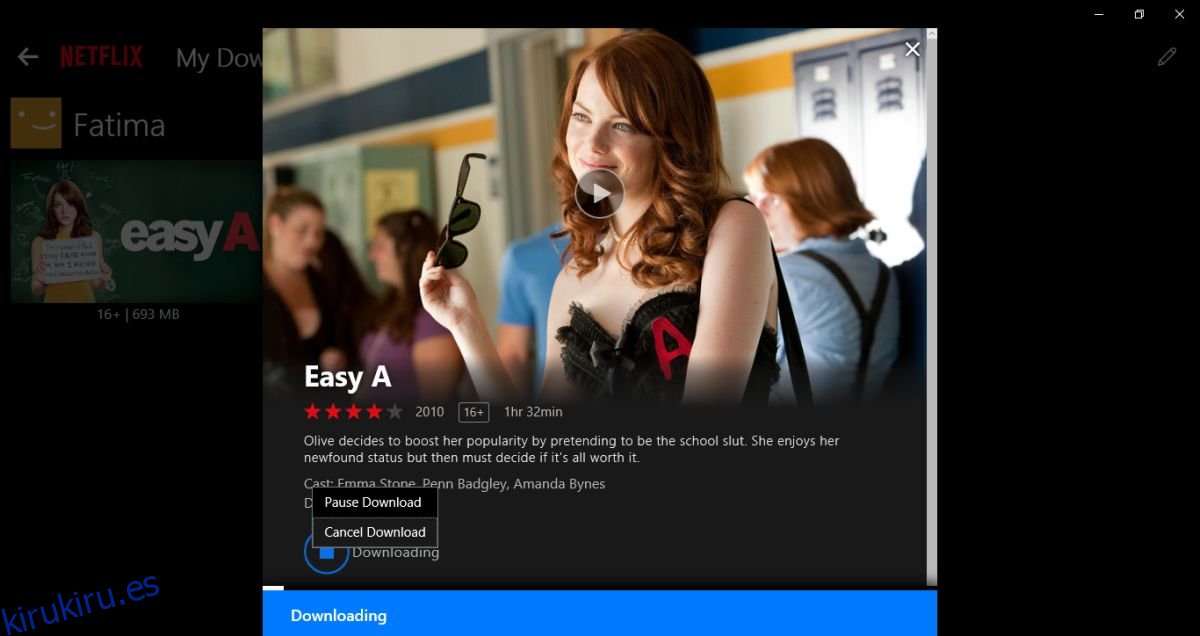
Ver contenido descargado
Haga clic en el icono de la hamburguesa en la parte superior izquierda. Seleccione ‘Mis descargas’ en el panel que se desliza.
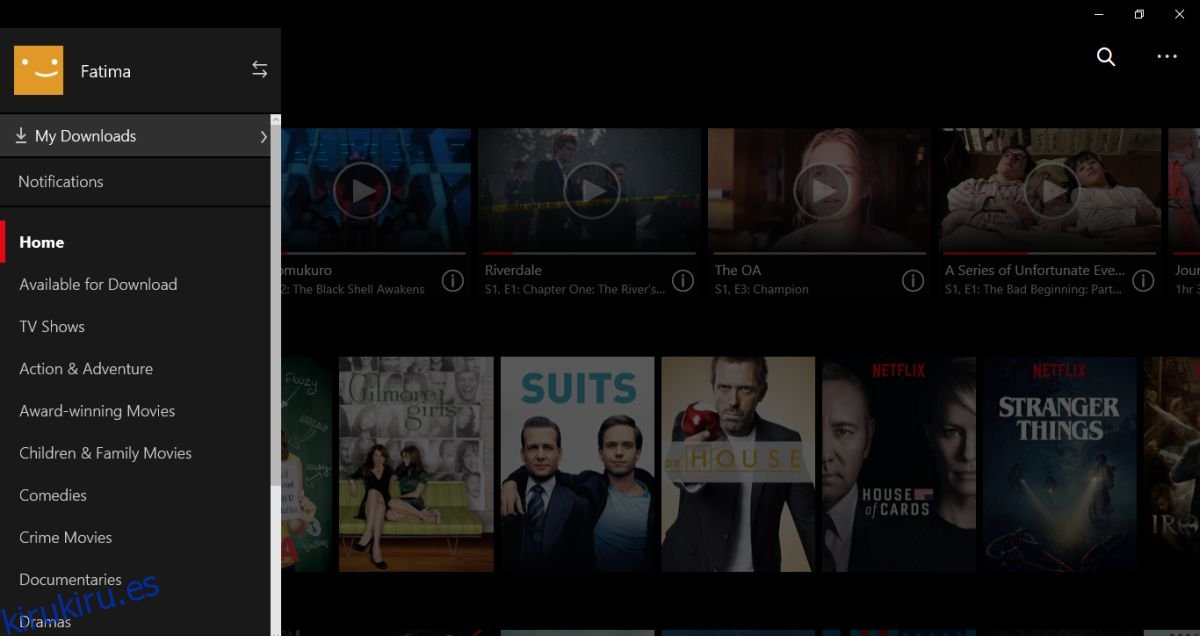
Serás llevado a la página «Mis descargas». Aquí puede hacer clic en cualquier episodio de película o serie que se haya descargado y verlo.
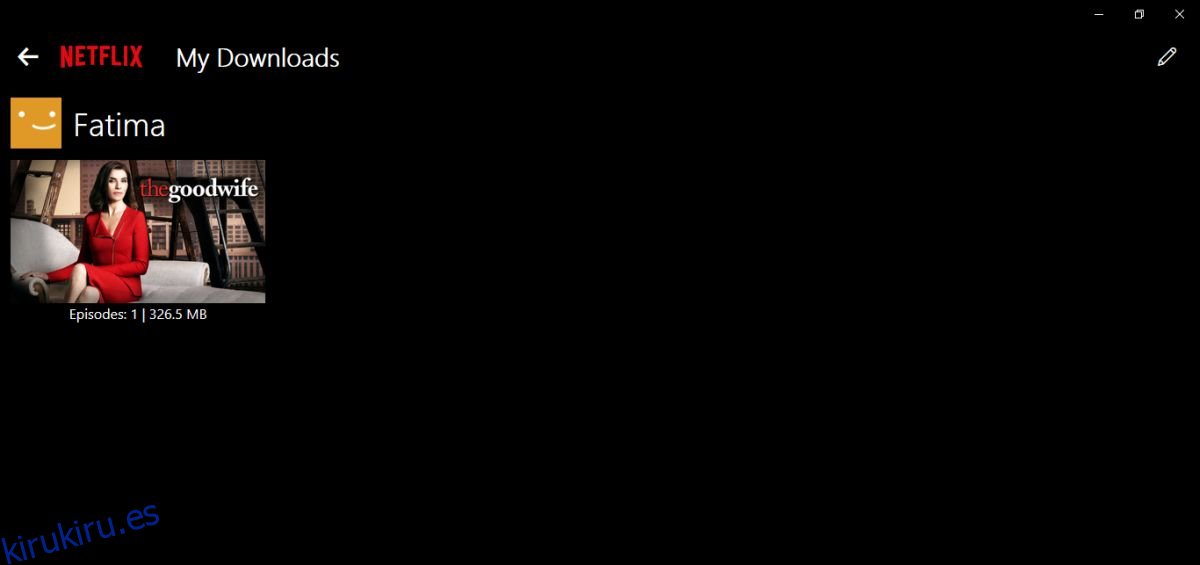
Eliminar contenido descargado
Puede eliminar el contenido descargado de la página Mis descargas. Haga clic en el botón editar, el icono de lápiz, en la parte superior derecha. Seleccione los episodios de la serie y las películas que desea eliminar. Haga clic en el icono de la papelera en la parte superior derecha para eliminarlos todos.
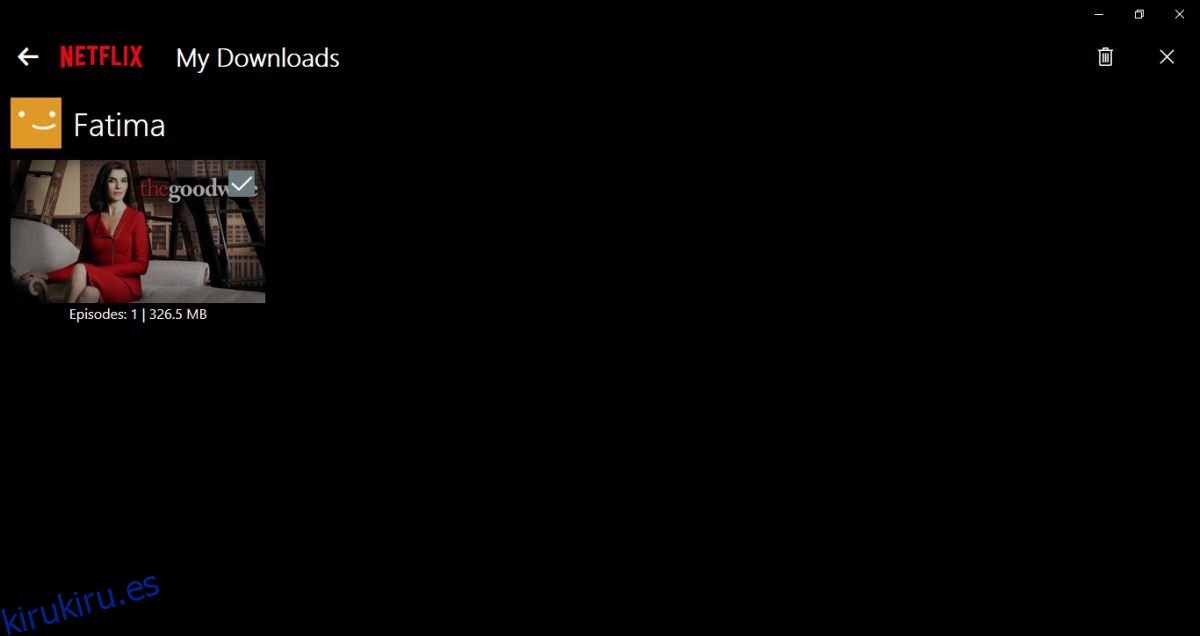
Por razones obvias, esto no funcionará en la aplicación web de Netflix. Los usuarios de macOS no podrán descargar contenido de Netflix porque no existe una aplicación oficial de Netflix para macOS. La función beneficiará a los propietarios de Surface Book y es probable que fueran el objetivo para empezar.